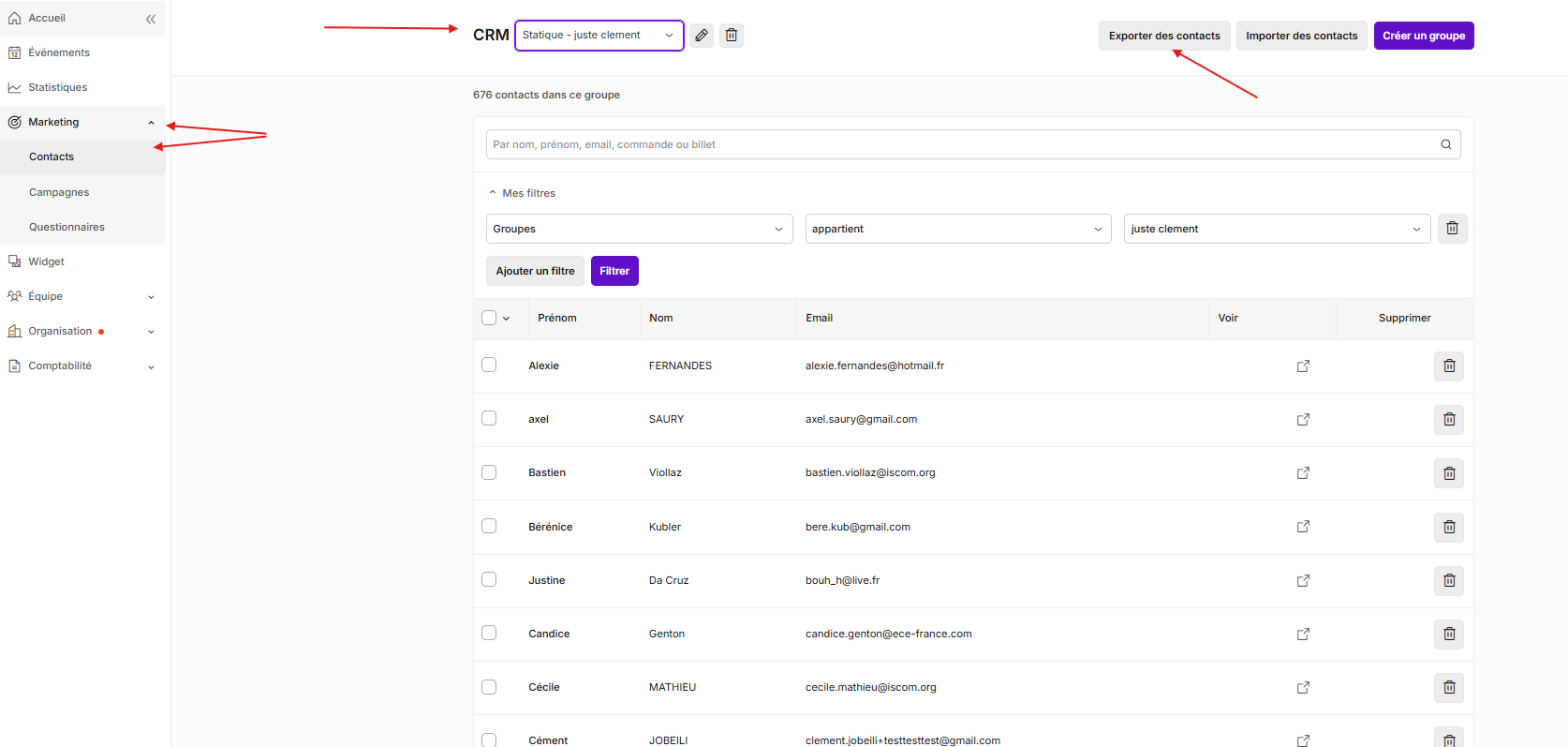Exporter/Importer les listes de contacts
💡Vous avez constitué des groupes de contacts segmentés avec nos outils CRM mais vous utilisez votre propre logiciel de mailing ? Il vous suffit d’exporter ces groupes de contacts dans votre logiciel pour pouvoir proposer une communication personnalisée à vos participants, sans changer vos habitudes. Nous sommes compatibles avec les logiciels de mailing Mailjet, MailChimp et Sendinblue.
Pour exporter vos listes de contacts Yurplan, voici la démarche à suivre :
Exporter une liste de contacts Yurplan
- Rendez-vous dans votre espace organisateur à l'onglet Marketing > Contacts
- Sélectionner le groupe que vous voulez exporter dans le menu déroulant des listes de contacts.
Cliquer sur Exporter des contacts, à droite, juste au-dessus du tableau.
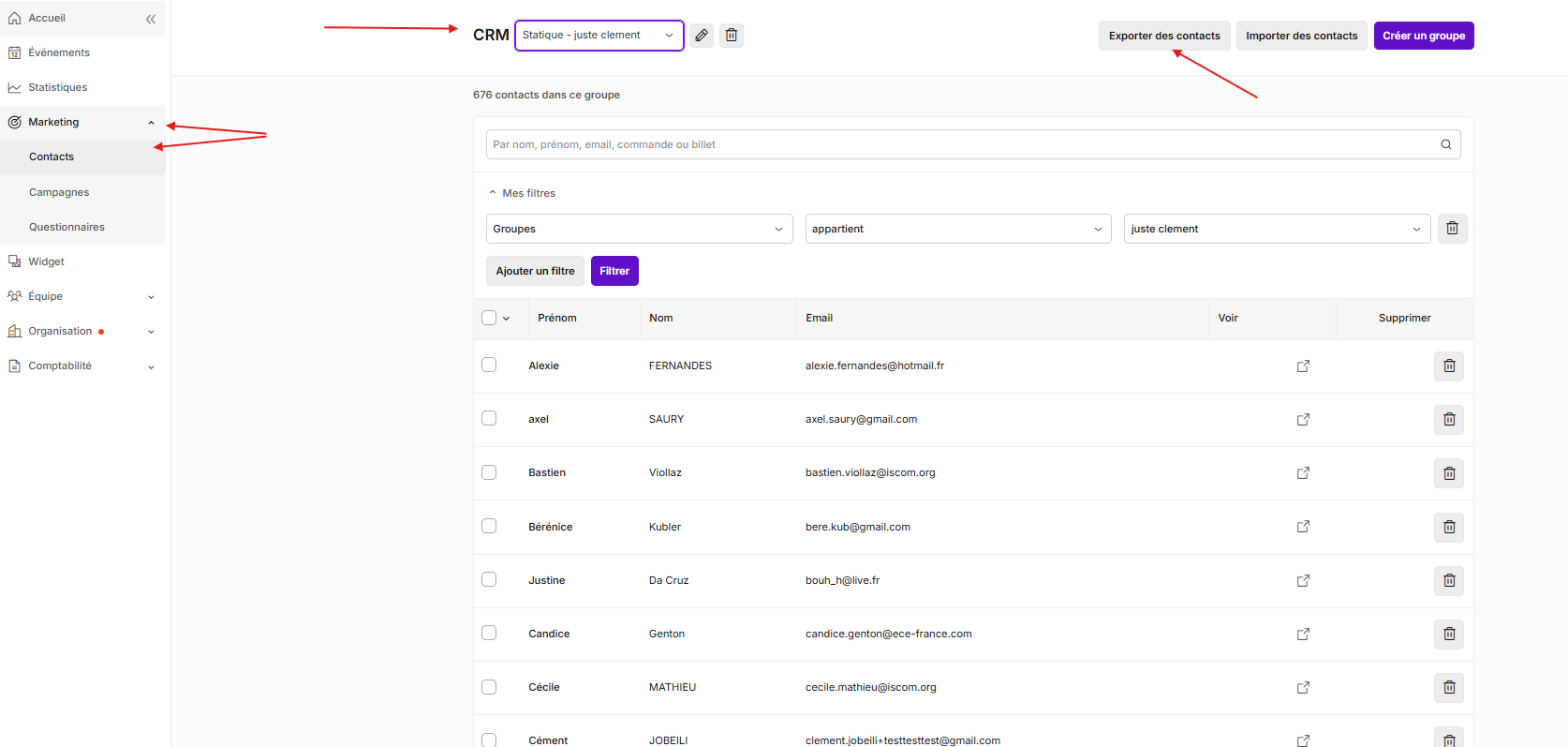
💡vous ne pouvez pas exporter tous vos contacts CRM en une fois sans avoir créé au préalable des groupes de contacts. Vous devez créer des groupes de contacts dynamiques ou statiques avant de pouvoir exporter vos données.
Une fois les groupes créés, le bouton Exporter des contacts apparaitra à droite au dessus du tableau comme indiqué.
Importer une liste de contacts Yurplan dans un autre logiciel
Pour exporter vos listes de contacts dans vos logiciels, voici la démarche à suivre
Importer les contacts dans Brevo
Importer les contacts dans Brevo
- Aller dans le menu Contacts
- Cliquer sur Importer des contacts
- Cliquer sur Télécharger un fichier
- Sélectionner ou glisser/déposer votre fichier, vérifier, puis confirmer le téléchargement du fichier
- Vérifier le Mapping des champs même si Yurplan a un fichier compatible et confirmer le mapping
Sélectionner la liste ou en créer une nouvelle, choisir les derniers options d’import et certifier votre Opt-In
Importer les contacts dans Mailjet
- Aller dans le menu Contacts
- Choisissez votre liste des contacts
- Sélectionner une liste ou en créer une nouvelle
- Sélectionner Importer un fichier
- Cliquer sur Télécharger le fichier
- Vérifier le Mapping des champs même si Yurplan a un fichier compatible et confirmer le mapping
Valider
Importer les contacts dans MailChimp
- Aller dans le menu Contacts
- Sélectionner une liste ou en créer une nouvelle
- Cliquer sur Import de Contacts
- Cocher l’import de contact à partir d’un fichier CSV
- Cliquer sur Télécharger le fichier
- Vérifier le Mapping des champs même si Yurplan a un fichier compatible et confirmer le mapping
Valider
C’est terminé ! Il faut un peu de temps pour que votre logiciel importe les contacts (env. 2min pour 16000 contacts)
Vous n’avez plus qu’à profiter de vos groupes de contacts pour envoyer des campagnes de promotion personnalisées à vos participants !